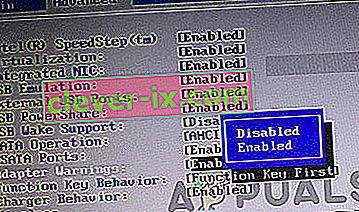Základnou súčasťou prenosného počítača je nabíjateľná batéria. Batérie poskytli zariadeniam toľko potrebnú slobodu pohybu, po ktorej ľudstvo túži. Na nabitie batérie notebooku však budete potrebovať sieťový adaptér. Pre používateľov spoločnosti Dell bol problém s nabíjaním batérií. Viacerých používateľov trápi konkrétny problém; už v roku 2005. Keď je nabíjačka zapojená do zásuvky a počítač je spustený, počítač dostane chybu na čiernej obrazovke s textom „ Typ sieťového adaptéra nie je možné určiť “. Variácia tejto správy hovorí „ Typ napájacieho adaptéra a príkon nie je možné určiť “.

Počítač potom určí príkon adaptéra, ktorý potrebujete, napr. „Pripojte 130 W adaptér“. Užívateľ má možnosť túto správu ignorovať a zaviesť systém stlačením F1. Táto chyba sa vyskytuje aj vtedy, keď ste počítač úplne spustili a prihlásili sa. Keď v tomto okamihu pripojíte nabíjačku, na systémovej lište sa zobrazí správa s oznámením, že typ sieťového adaptéra nebolo možné určiť. V obidvoch prípadoch sa batéria nenabíja a na systémovej lište neuvidíte nijaké upozornenie na to, že je nabíjačka zapojená. Tento článok skúma tento problém a poskytuje vám nápravu.
Prečo nemožno určiť typ napájacieho adaptéra?
Ako hovorí chyba, znamená to, že váš počítač nedokáže identifikovať nabíjačku, ktorú ste pripojili. Napájací konektor sa skladá z 3 pinov, dva sú napájacie a uzemňovacie, tretí je signálne vedenie na identifikáciu napájacieho zdroja ako kompatibilnej jednotky (Dell). Ak prenosný počítač nezíska signál, neumožňuje jednotke napájania nabíjať batériu, umožní mu však napájať prenosný počítač. Toto ochráni batériu pred vysokými prúdmi, ak je príkon nabíjačky vyšší ako špecifikácia OEM. Ak sa rozhodnete túto správu ignorovať, výkon systému sa zníži a všimnete si, že rýchlosť procesora bola znížená na polovicu.
Tento problém môže byť spôsobený nesprávnou nabíjačkou. Môže to byť tiež spôsobené prerušením dátového pripojenia na identifikáciu nabíjačky; môže to byť spôsobené problémom v nabíjačke (kábel, zástrčka alebo stredový kolík) alebo v notebooku (port napájania alebo základná doska). Aj keď je vyskúšanie nového adaptéra dobrý nápad, výmena batérie nie. Táto chyba nie je nijako spôsobená batériou. V skutočnosti sa zobrazí rovnaká chyba, ak adaptér iba pripojíte bez batérie.
Riešenie problémov
Ak máte nabíjačku, ktorá už predtým fungovala, nemusíte sa obávať. Porucha je častá a stáva sa tak preto, lebo zástrčka sedí z boku notebooku tak hrdo, že ju neustále zrazí a spôsobí zlyhanie konektora na výkonovej doske; najčastejšie otvorené obiehajúce signálne vedenie. Jeho pretočenie by mohlo problém vyriešiť, ale dočasné. Je otázkou času, kedy bude vaša nabíjačka potrebovať, aby ste ju zapojili v nepríjemnom uhle, aby fungovala. Nakoniec to celkovo prestane fungovať.
Zdroj vášho problému môžete zistiť tak, že vyskúšate nabíjačku na podobnom notebooku alebo zapojíte podobnú nabíjačku. Ak vaša nabíjačka funguje v inom notebooku alebo nová nabíjačka stále vykazuje rovnakú chybu vo vašom počítači, problémom bude pravdepodobne nabíjací port DC na vašom notebooku alebo zlý systém nabíjania na základnej doske. Ak vo vašom počítači funguje iná nabíjačka alebo ak nabíjačka zobrazuje rovnakú chybu na inom notebooku, problémom je nabíjačka. Ďalej uvádzame riešenia tohto problému.
Zapnite a vypnite počítač
Úplné vybitie počítača by mohlo opraviť nereagujúci stav nabíjacieho systému.
- Odpojte nabíjačku, vypnite notebook a vyberte batériu
- Podržte stlačené tlačidlo napájania najmenej 30 sekúnd
- Vložte batériu späť do nabíjačky a reštartujte počítač
- Skontrolujte, či to opravilo
Získajte nový sieťový adaptér / nabíjačku
Ak ste vyskúšali riešenie problémov a zistili ste, že nabíjačka nefunguje na podobnom počítači alebo podobná nabíjačka nefunguje na vašom počítači, je na mieste vymeniť sieťový adaptér. Ak ste si istí, že nabíjačka predtým fungovala dlhšie, problém by mohol byť kdekoľvek. Môže to byť uvoľnené spájkovanie v tehle nabíjačky, zlomený kolík, vyprážané kondenzátory, prerušené pripojenie atď. Ak si myslíte, že môžete vyskúšať opravu nabíjačky (výmenou káblov, kondenzátorov, spájkovania), pokračujte ďalej. Vo väčšine prípadov nemožno nabíjačku zachrániť a budete si musieť kúpiť novú nabíjačku.
Zapamätajte si príkon (napr. 65 W, 90 W, 130 W atď.) Vašej nabíjačky OEM, napätie (12V, 19 V) a nabíjací prúd (1 A, 2 A, 4 A). Uistite sa, že sa tieto čísla zhodujú s novou nabíjačkou, inak sa zobrazí rovnaká chyba.
Zmeňte DC napájací konektor
Úprimne povedané, notebooky Dell sa dodávajú s krehkými spájkovacími a nabíjacími portami. Opravil som veľa počítačov Dell a bol som prekvapený, ako ľahko dôjde k pájeniu, a počtom nabíjacích portov na jednosmerný prúd, ktoré som musel vymeniť. Ak ste typ, ktorý spôsobí, že sa počítač nabije krútením okolo nabíjačky, je na čase zmeniť nabíjací port jednosmerného prúdu. Pokus o opravu v prístave nie je dobrý, pretože aby ste sa dostali k spájkam, budete musieť celú vec zničiť.
Napájacia doska u niektorých modelov Inspiron je samostatnou jednotkou so základnou doskou a má na nej priamo namontovanú zásuvku. Môžete otvoriť počítač, odpojiť nabíjací port od základnej dosky a vymeniť ho za nový. Bude vás to stáť pár dolárov a môžete si ich zaobstarať na Amazone, eBay alebo odtiaľto (vyhľadajte výraz „DC príkon“ alebo niečo podobné). Môže ich mať aj miestna opravovňa. Uistite sa, že sa čísla dielov (napr. DD0R03PB000 alebo DD0VM9P000) zhodujú, alebo sa aspoň uistite, či je kabeláž rovnaká a vymenené jednotky sú kompatibilné.
Ak je vstupný port DC vášho notebooku pripájaný na základnú dosku. Budete ho musieť odspájkovať a spájkovať späť nový. Ak problém pretrváva, môže to byť vaša základná doska a bude ju treba vymeniť.
Poznámka: Ak sa zdá, že problém nenájdete, môžete si zaobstarať priamu / externú nabíjačku batérie. Ak je váš notebook stále v záruke, odporúča sa zavolať výrobcu; bude vykonaná oprava alebo odoslaná náhrada. Nezabudnite tiež zapojiť nabíjačku priamo do sieťovej zásuvky. Ochrany proti prepätiu a ďalšie zariadenia na úpravu napájania môžu mať vplyv na sínusový charakter napájania a spôsobiť túto chybu.
Zakázanie upozornení na napájanie
Ak ste schopní nabíjať počítač normálne, ale výstraha sa neustále zobrazuje, môžete zmeniť upozornenia natrvalo tak, že zmenia nastavenia systému BIOS. Každý prenosný počítač má nastavenia, ktoré určujú, či sa budú alebo nebudú zobrazovať upozornenia na napájanie. V tomto riešení prejdeme do vášho systému BIOS a vypneme varovania o napájaní.
Poznámka: To neznamená, že problém, ktorému čelíte, zmizne. Jednoducho deaktivujeme varovania.
- Reštartujte počítač a vstúpte do systému BIOS stlačením klávesu DEL alebo F2 podľa modelu vášho počítača.
- V systéme BIOS prejdite na kartu Rozšírené a potom prepnite možnosť Varovania adaptéra . Táto možnosť sa môže nachádzať aj na inej karte.
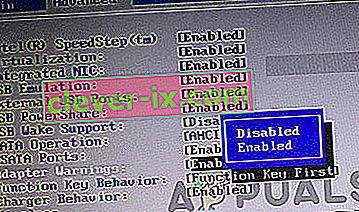
- Uložiť zmeny a ukončiť. Reštartujte počítač a varovanie zmizne.